Du möchtest auf deinem Proxmox Backup Server (PBS) eine NFS-Freigabe bereitstellen, sodass deine Proxmox VE-Server dort Backups ablegen können – ohne dass PBS selbst die Backups verwaltet oder speichert. Das heißt, der PBS dient hier als reiner NFS-Server, nicht als Backup-Ziel im klassischen PBS-Sinn.
Proxmox Backup Server ist primär dafür gedacht, als Ziel für Backups im PBS-Format zu dienen, nicht als generischer NFS-Server. Wenn du aber einfach eine NFS-Freigabe für Proxmox Vollbackups bereitstellen willst, kannst du das wie bei jedem Debian-basierten System machen:
Schritt 1: Festplatte auf Proxmox Backup server einhängen
Öffne die Proxmox Backup Server Weboberfläche (Standard: https://<IP>:8007).
Navigiere zu Storage → Disks. Dort solltest du die USB-Festplatte als „unused“ sehen.
Wähle die Festplatte aus und klicke auf Initialize Disk with GPT.
Nach der Initialisierung kannst du eine neue Partition anlegen und diese formatieren, z.B. mit dem Dateisystem ext4.
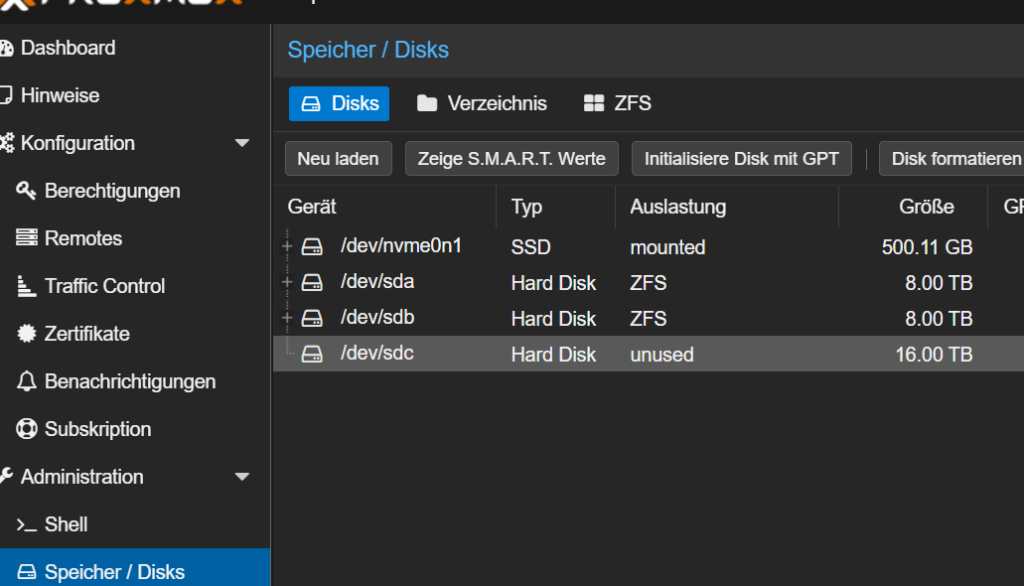
Schritt 2: Verzeichnis erstellen
Gehe hierfür auf Verzeichnis -> Erstellen.
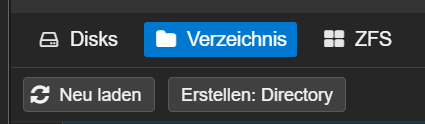
Wähle hier dann die Disk aus , das Dateisystem und gib dem Verzeichnis einen Namen.
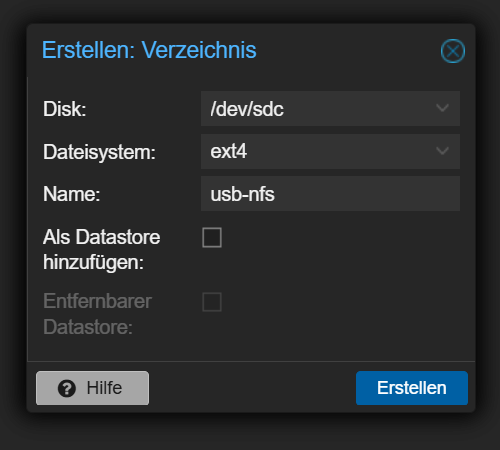
WICHTIG den haken „als Datatore hinzufügen“: lassen wir hier aus, da der PBS diesen Dateispeicher sonst als PBS datastore sieht, das wollen wir in diesem fall nicht daher lassen wir diesen haken weg, der Speicher Taucht dann auch nicht in der Weboberfläche aber auf Datei System ebene auf
Als nächstes passen wir über die cli die Berechtigungen auf dem Datenspeicher an.
chown nobody:nogroup /mnt/proxmox-nfs
chmod 0777 /mnt/proxmox-nfs
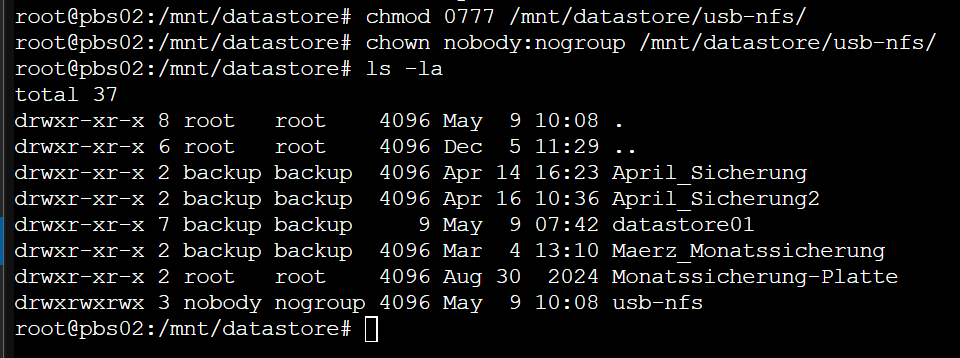
Schritt 3: NFS-Server auf PBS installieren
apt update
apt install nfs-kernel-serverSchritt 4: NFS-Freigabe konfigurieren
Trage die Freigabe in /etc/exports ein, z.B.:
nano /etc/exports
/mnt/proxmox-nfs 10.20.0.0/24(rw,sync,no_subtree_check,no_root_squash)
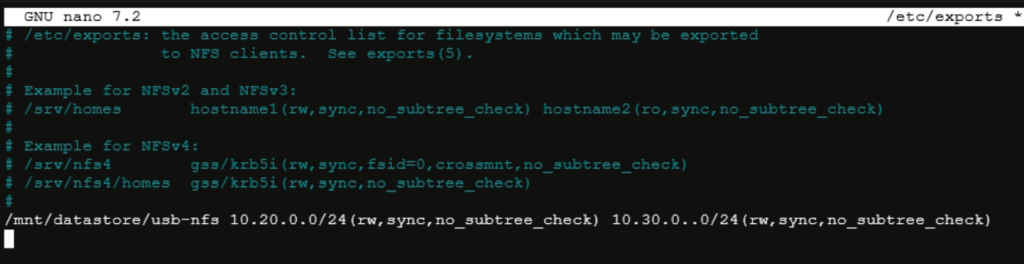
Du kannst beliebig viele Netzwerke oder einzelne IP-Adressen hinzufügen, indem du sie mit Leerzeichen trennst.
Schritt 5: NFS-Server neu laden
Damit die Änderungen wirksam werden, führe folgende Befehle aus:
exportfs -ra
systemctl restart nfs-kernel-server
Schritt 6: Freigabe testen
Im Proxmox VE Webinterface unter Datacenter → Storage → Add → NFS das PBS-Share eintragen und als Content „VZDump backup file“ auswählen.
Der NFS Storage sollte in der Weboberfläche erreichbar sein, und du kannst nun deine Backup Jobs einstellen, diese sollten außerhalb der regulären PBS Backups laufen.
Sicherheit und Tipps
- Firewall: Stelle sicher, dass die Ports für NFS (standardmäßig 2049/tcp) im PBS und im Netzwerk offen sind.
- Berechtigungen: Passe die Rechte des Freigabeordners an, damit nur berechtigte Nutzer Zugriff haben.
- Performance: Für große Datenmengen empfiehlt sich NFSv3, da es oft weniger Probleme mit Berechtigungen macht als NFSv4.
Fazit
Mit wenigen Schritten kannst du deinen Proxmox Backup Server als NFS-Server nutzen und Speicherplatz flexibel im Netzwerk bereitstellen. So profitieren auch andere Systeme von der zentralen Speicherlösung – egal ob für Backups, Datenaustausch oder gemeinsame Projekte.
Wenn Sie Hilfe bei der Administration ihrer Proxmox Umgebung benötigen, stehen wir Ihnen gerne zur Verfügung. Unsere Experten können Ihre individuellen Anforderungen besprechen und eine maßgeschneiderte Lösung für Sie entwickeln. Kontaktieren Sie uns unverbindlich, um mehr zu erfahren. Unsere Kontaktdaten finden Sie hier.
Weitere spannende Themen und Blogbeiträge finden sie hier.

